Kas yra UEFI, kaip įdiegti „Windows 10“ (ir senesnes versijas) kompiuteryje su UEFI
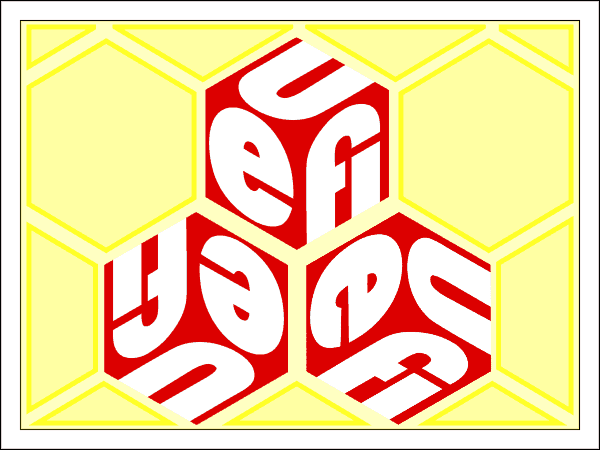
- 4409
- 155
- Clayton Carter
Turinys
- UEFI VS BIOS
- UEFI nauda, palyginti su BIOS
- UEFI trūkumai, palyginti su BIOS
- Kaip eiti į UEFI iš „Windows 10“
- Kaip perjungti į BIOS režimą, norint įdiegti nepalaikomą OS
- Kaip išjungti saugų įkrovą (saugus pakrovimas)
- Kaip sukurti kompiuterio su UEFI „Flash“ įrenginį
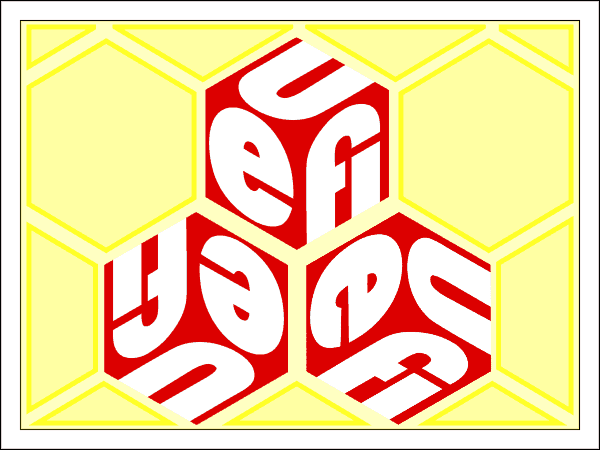
Tiesą sakant, UEFI jokiu būdu nėra stačiakampio atributas. Tai tik nauja, patobulinta pagrindinių plokščių programinė įranga (programinė įranga), kuri pakeitė BIOS. Šiandien šis „žvėris“ gyvena visuose kompiuteriuose, išleistuose po 2010–2011 m., Ne tik žaidime, bet ir „spausdinimo mašinose“. Išsiaiškinkime, kas yra UEFI, kokie yra jo globalūs skirtumai nuo BIOS ir kaip su ja rasti bendrą kalbą diegiant operacines sistemas.
UEFI VS BIOS
Nepatyrusio UEFI vartotojo požiūriu tai yra tas pats BIOS, tik grafiniame apvalkale. Ir nešiojamuose kompiuteriuose, kurių išvaizda, niekas visai nepasikeitė - ta pati konsolės sąsaja, tie patys skyriai. Taip, BIOS ir UEFI nustatymų komunalinės paslaugos gali būti panašios. Išoriškai jų skirtumai nėra matomi, tačiau jie (kaip tas gopheris) yra.UEFI nėra tik mikroprama, kurios užduotis yra patikrinti įrenginių aptarnavimą paleidus kompiuterį ir perduodant operacinės sistemos valdymą (pagrindinės BIOS funkcijos). Tai yra beveik pilna uždengta operacinė kambarys, turintis savo paslaugas ir programas.
Tačiau nauji pokyčiai ne visada turi nuolatinių pranašumų. Tikriausiai neįmanoma būti geresnis už seną, o UEFI kažkuo laimi, tačiau tam tikru būdu jis praranda BIOS.
UEFI nauda, palyginti su BIOS
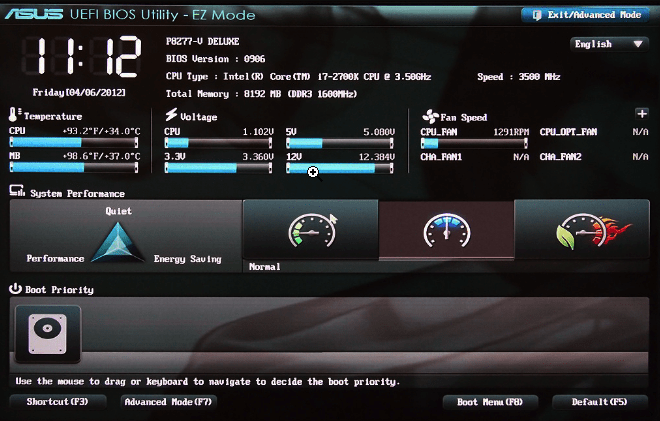
- Paprasta ir suprantama grafinė sąsaja daugelyje kalbų, įskaitant rusų (stalinių kompiuterių platformose), palaikant pelių valdymą.
- Diskų palaikymas yra talpesnis nei 2,2 TB su neribotu skaičiumi skyrių.
- Daug greičiau įkeliant operacinę sistemą. Taigi, „Windows 10“, įdiegtas SSD diske, pažymėtas pagal naują GPT standartą, įkeliamas vos per 4–15 sekundžių.
- OS OS judėjimas. Leidžia kompiuteriui įkelti iš vežėjų, kurie neturi savo įkrovos.
- Palaikymas trečiosios partijos programų ir tvarkyklių diegimui, kuris išplečia UEFI funkcionalumą.
- Apsauga nuo kenksmingo kodo įvedimo į sistemos krautuvus ir jos pačios aplinką (suteikia saugų įkrovos protokolą, įmontuotą sąsajoje).
- Nuosavas tinklo tvarkyklė, dėl kurios UEFI atnaujinant ir jo komponentus nereikia paleisti operacinės sistemos. Beje, UEFI tvarkykles galima naudoti OS.
- Greitas perėjimas prie UEFI iš „Windows 8“ ir 10 sąsajos.
UEFI trūkumai, palyginti su BIOS
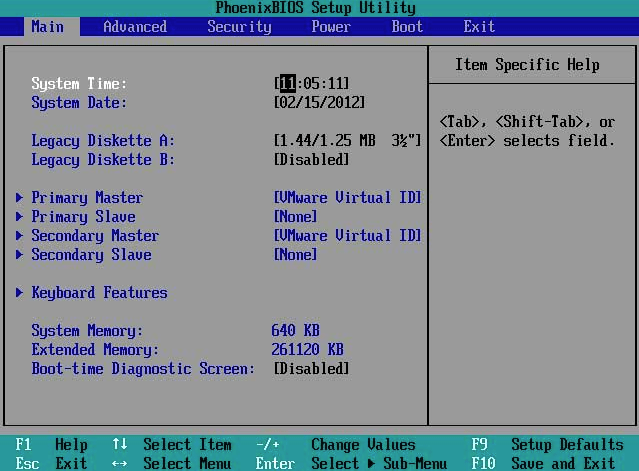
- 32 bitų operacinių sistemų palaikymo trūkumas, kuris riboja vartotojo pasirinkimo laisvę. Kompiuteriai, turintys UEFI. Tik „Aštuoni“ ir „Dozen“ x64 yra visiškai palaikomi.
- Standartinių standartų, pažymėtų pagal MBR standartą, palaikymo stoka (tradicinis žymėjimo tipas, kuris buvo plačiai naudojamas prieš „Windows 8“). MBR specifikacija riboja pirminių sekcijų skaičių iki 4, o disko tūris yra iki 2,2 TB, todėl dabar jis laikomas pasenusi.
Vis dar galima įdiegti kompiuteryje su „UEFI 32 bit“ arba sena sistema (atsižvelgiant į suderinamumą su įranga), tačiau daug sunkiau. Vartotojas turi rankiniu būdu perjungti UEFI į BIOS emuliacijos režimą, kartais ilgą laiką klaidžiodamas nustatymuose, nes būtinos funkcijos dažnai nėra matomos.
O BIOS režime atjungtos naudingiausi UEFI lustai, pavyzdžiui, greitas kompiuterio paleidimas ir apsauga nuo virusų krovimo.
Kaip eiti į UEFI iš „Windows 10“
Ant senų kompiuterių ir nešiojamųjų kompiuterių - prieš išleidžiant „Windows 8“, kad įvestumėte į BIOS tinktūrą, turite išjungti automobilį, o kitą kartą įjungiant į tai, specialiai tam skirtą raktą. Raktas reaguoja į paspaudimą, kol bus įkelta operacinė sistema, ir tai yra maždaug 2–4 sekundės. Atsiradus UEFI ir naujam išleidimo standartui - GPT, pradedant nuo maitinimo mygtuko paspaudimo ir baigiant darbalaukio išvaizda, antros sekundės praėjimas, o OS įkėlimas prasideda beveik tuo pačiu metu, kai keičiama kompiuteris. Užfiksuoti momentą, kai sistema reaguoja į įėjimo raktą į BIOS. Todėl „Microsoft“ supaprastino šią užduotį, integruodama perėjimo prie UEFI funkciją tiesiai į „Windows“.Taigi, norėdami patekti į UEFI sąsają iš „Windows 10“, išsaugokite visus atvirus dokumentus, pradėkite naudingumo parametrus ir įveskite skyrių “Atnaujinimas ir atkūrimas".
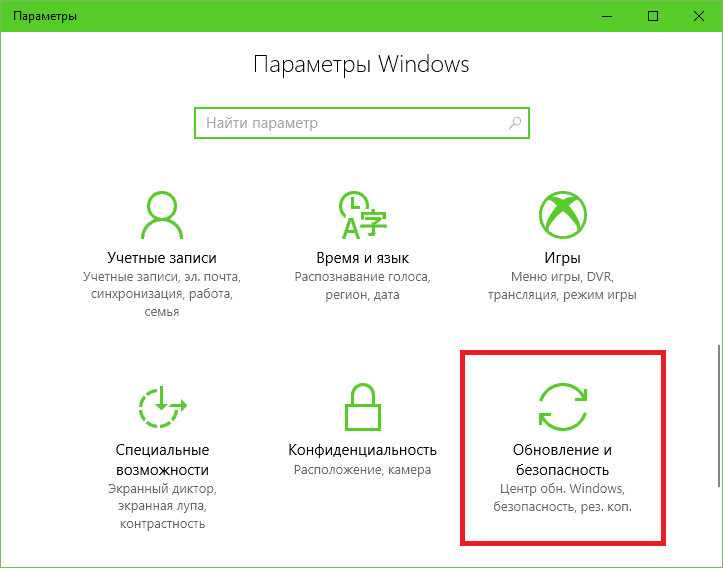
Atidarykite poskyrį “Atsigavimas"Ir dešinėje netoli taško"Specialios įkrovos parinktys"Spustelėkite"Perkrauti dabar".
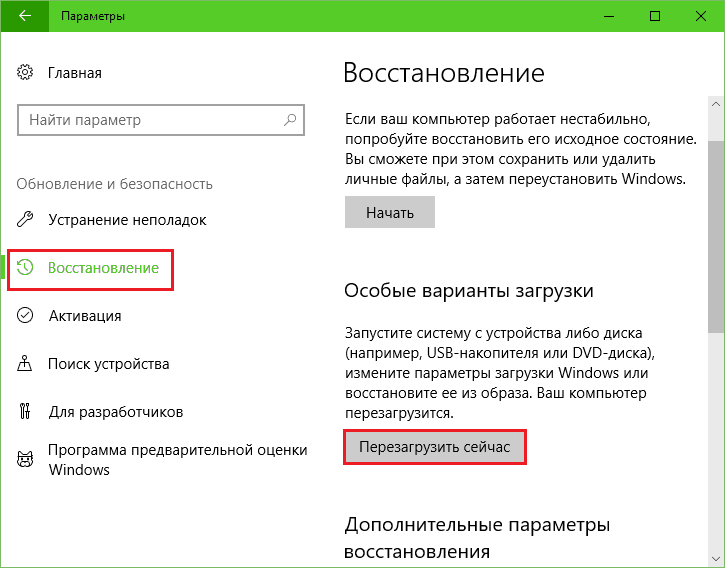
Iš naujo paleidus kompiuterio ekraną, bus rodomas meniu “Veiksmo pasirinkimas"Kur turėtumėte spustelėti"Gedimų paieška ir pašalinimas"(Kai kuriose versijose" Dešimtys "Šis elementas vadinamas"Diagnostika").
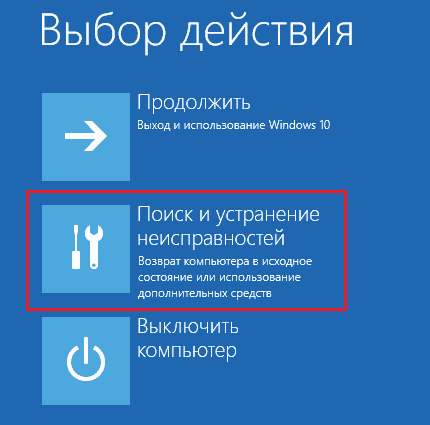
Kitas žingsnis yra perėjimas prie “Papildomos galimybės".
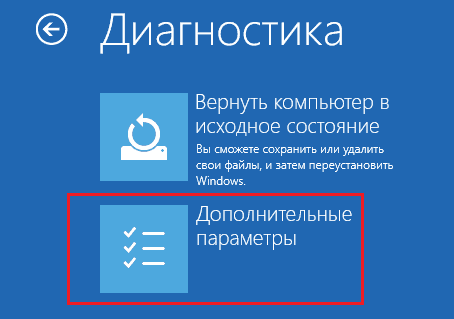
Pagaliau jūs beveik esate tikslas: lieka spustelėti "Sukurtos programinės įrangos parametrai UEFI". Spustelėjus šį elementą, kompiuteris vėl paleis iš naujo ir perkels jus į reikiamą vietą.
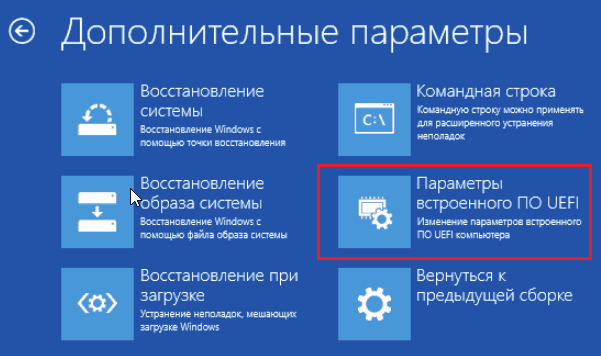
Trūksta "Papildomi parametrai„Pereinamasis taškas į UEFI reiškia, kad kompiuteris nepalaiko šios galimybės. Viena iš priežasčių gali būti kompiuterio veikimas BIOS emuliacijos režime, pavyzdžiui, jei jis naudoja MBR standartinius diskus. Tokiose mašinose galite patekti į jus dominančią sritį tik vienu būdu - tradiciškai, kaip ir BIOS, tai yra, paspausdami tam tikrą raktą, įjungus. Ir kad šis procesas nepavirštų jūsų reakcijos greičio testu, langų pakrovimą galima šiek tiek sulėtinti. Už tai:
- Pereiti per naudą "Galimybės"Sistemos nustatymuose, tada - skyriuje ir miego režime ir atidarykite"Papildomi galios parametrai".
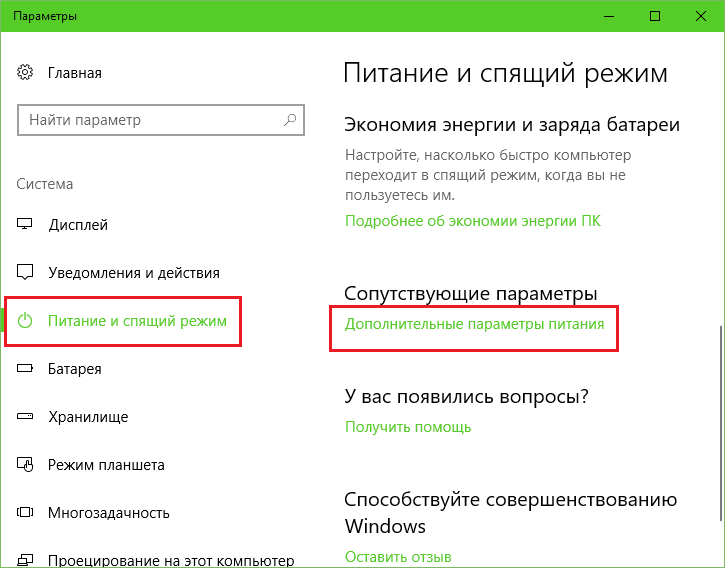
- Spustelėkite pereinamojo laikotarpio skydelį "Mygtukų veiksmas"Arba"Viršelio uždarymo veiksmas"(Darbalaukiuose nėra paskutinės galimybės).
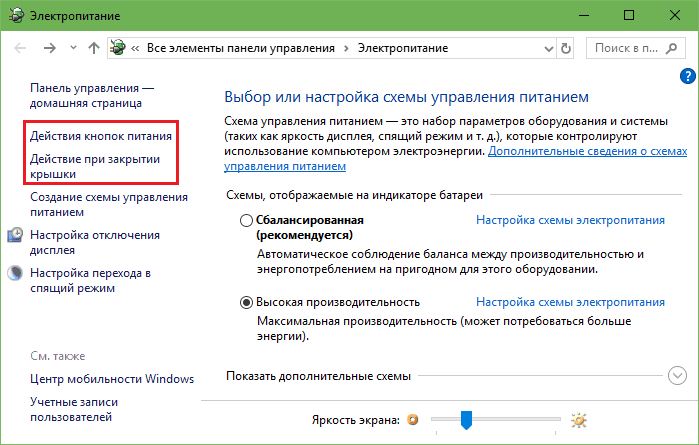
- Spustelėkite "Dabar neprieinamų parametrų keitimas". Rajone "Darbo atitikties parteriai"Pašalinkite vėliavą"Įjunkite greitą pradžią". Po kito pradžios kompiuteris bus įkeltas lėčiau, ir jūs ramiai turėsite laiko paspausti įėjimo mygtuką į BIOS.
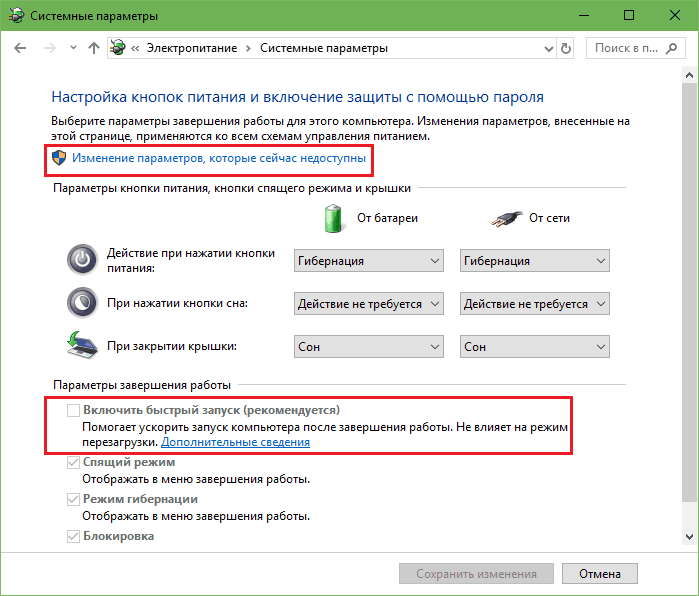
Kaip perjungti į BIOS režimą, norint įdiegti nepalaikomą OS
Kaip mes jau sužinojome, į kompiuterį su UEFI įdėti 32 bitų ar seną „Windows“ versiją (XP, Vista, 7), būtina pereiti prie BIOS emuliacijos režimo, kuris skirtinguose leidiniuose. Firmware pavadinta CSM (suderinamumo palaikymo modulis) arba „Legacy“). Perėjimo parinktis į šį režimą dažniausiai yra skyriuje “Įkrova"Arba"Pakrauti"Ir tiesiogine prasme vadinamas:- CSM įkrova.
- Paleiskite CSM.
- Palikimas.
- CSM palaikymas.
- Palimas palaikymas.
- Legacy bios ir t. P.
Norėdami suaktyvinti, išversti jį į įgalinimo būseną arba pasirinkite išjungti UEFI įkrovą ir išsaugokite nustatymą.
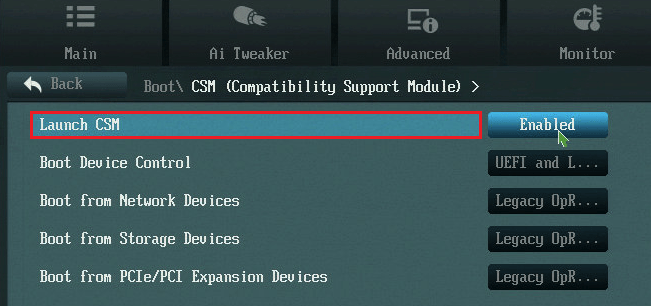
Kaip išjungti saugų įkrovą (saugus pakrovimas)
Pasenusios ir 32 bitų operacijos UEFI kūrėjų požiūriu turi nesaugius krautuvus, kurie turėtų būti „draudžiami ir neįleisti“. Todėl norint įdiegti kompiuterį, tokias sistemas, taip pat suaktyvinus BIOS, taip pat būtina atjungti saugų įkrovą - technologiją, kuri patikrina skaitmeninius įkrovos parašus ir, jei jų nėra, blokuoja paleidimą. sistemos.Beje, tam tikroje programinėje įrangoje tai turi būti padaryta prieš įjungus BIOS emuliaciją, nes kitaip CSM/Legacy nerodomas „Nustatymų“ programoje.
Saugaus įkrovos valdymo parinktis gali būti šiose UEFI skyriuose:
- Įkrova (įkeliama).
- Saugumas.
- Išplėstinė - sistemos konfigūracija.
- Autentifikavimas.
Dezaktyvinimui išversti jį į išjungtą būseną.
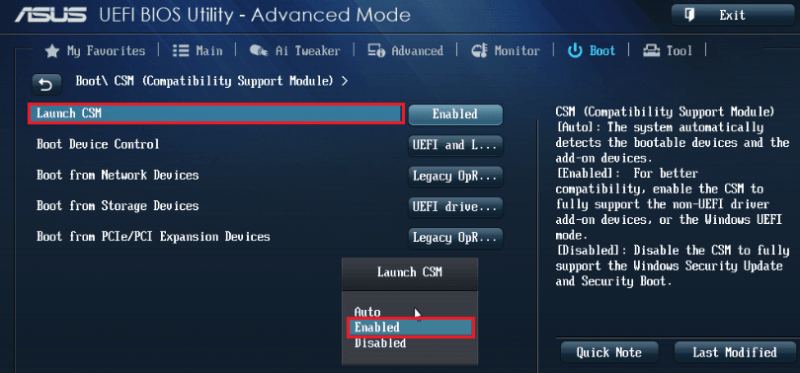
Individualiuose programinės įrangos leidimuose, įjungus BIOS ir saugų įkrovą, reikia nurodyti į tinktūrasOS"
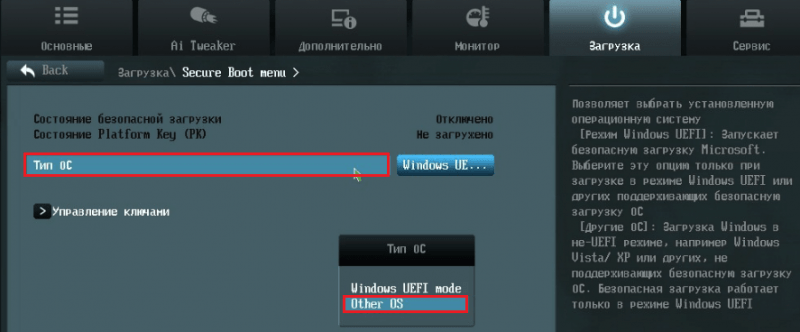
Kaip sukurti kompiuterio su UEFI „Flash“ įrenginį
Pereinant prie UEFI, pasikeitė USB blykstės diskų įkėlimo reikalavimai. Dabar „Flash“ diskai, sukurti pagal senas taisykles, pavyzdžiui, naudodamas naudingumą „Microsoft Windows“ USB/DVD atsisiuntimo įrankis, Gali būti naudojamas tik norint įdiegti pasenusias ir 32 bitų OS versijas BIOS emuliacijos režime.Norėdami įdėti „Windows 10 X64“ į UEFI režimą naudojant „Active Secure Boot“ režimą, įkeliamas nešiklis turi turėti „Fat32“ failų sistemą. Tai nustato jo apimties apribojimą (ne daugiau kaip 4 GB), tačiau, deja, NTFS nesuderinamas su saugaus pakrovimo protokolu. Bet kitaip buvo labai supaprastintas krovimo kūrimo procesas. Dabar tai galima padaryti net be programų.
Lengviausias būdas sukurti diegimo USB „Flash Drive“ su „Windows 10“ yra dažna jame esančių paskirstymo failų kopija. Lygiai taip pat, kaip jie nukopijuoja duomenis iš aplanko į aplanką. Nebūtina sukurti įkrovos krautuvo „flash“ diske, nes jis jau yra UEFI dalis.
Norėdami nukopijuoti paskirstymo „flash“ diską ISO formatu, pastarojo pakanka atidaryti „Windows“ laidininke.
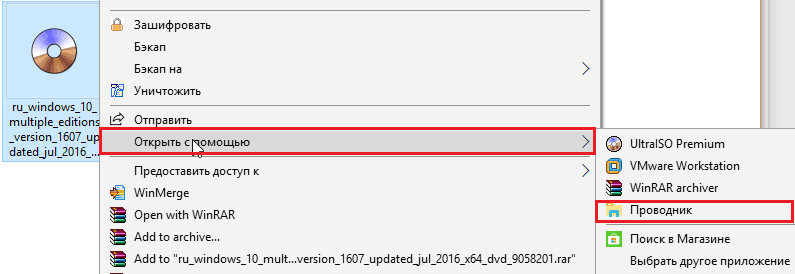
Jei neturite dešimčių paskirstymo arba tiesiog norite kurti įkrovos nešiklius naudodamiesi programomis, naudokite „Microsoft Utility“ naudingumą „MediaCreationTool“. Norėdami paruošti USB „Flash Drive“ diegimui, be jo, ir naudingumo, jums reikės tik prieigos prie interneto. Kaip yra įrašo „sakramentas“ ir koks jūsų dalyvavimas jame, F1COMP sakė šiame straipsnyje.
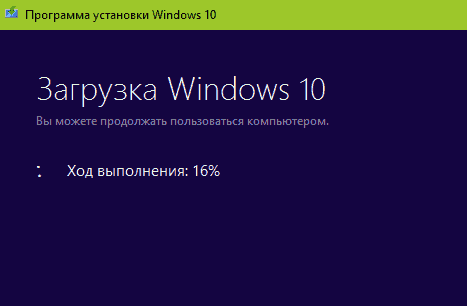
Kitas paprastas nemokamas naudingumas, paaštrintas pagal UEFI įkrovos įrenginius Rufus. Reikalingi parametrai yra įdiegti pažodžiui 3 paspaudimų su pele.

Svarbiausias dalykas yra pasirinkti tinkamą skyriaus diagramą ir sistemos sąsajos tipą. Norėdami suderinti su saugiu įkrovimu ir diskais, erdvesnis 2 TB, pasirinkite iš sąrašo “GPT kompiuteriams su UEFI". Tada nurodykite programą į paskirstymo programą ir paspauskite mygtuką Pradėti. Po 20–40 minučių diegimo „Flash Drive“ bus paruoštas.

